Kuinka käyttää läpinäkyvyyttä SVG-tiedostoihin

Opi käyttämään läpinäkyvyyttä SVG-grafiikassa Illustratorissa. Tutustu SVG-tiedostojen tulostamiseen läpinäkyvällä taustalla ja läpinäkyvyystehosteiden käyttämiseen.
Kun olet määrittänyt kuvan vaaleimmat ja tummimmat kohdat Adobe Photoshop CS6:ssa, voit määrittää niiden arvot paremman kuvan luomiseksi. Toimi seuraavasti:
Aktivoi pipettityökalut napsauttamalla Napsauta ja vedä -painiketta.
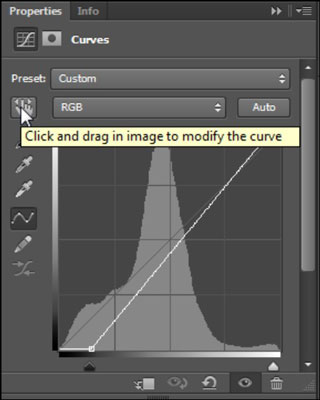
Kaksoisnapsauta Set White Point -pipettiä, valkoista pipettiä Käyrät-paneelin vasemmalla puolella.
Kun kaksoisnapsautat Set White Point -pipettiä, Color Picker -valintaikkuna tulee näkyviin.
Anna yleinen arvo kuvan vaaleimmalle pisteelle: Kirjoita syaani-tekstiruutuun 5, kirjoita magenta-tekstiruutuun 3, kirjoita 3 keltaiseen tekstiruutuun, jätä musta tekstiruutu arvoon 0 (nolla) ja napsauta sitten OK.
Musta-arvo auttaa korjaamaan useimpia kuvia painettuna ja online-tilassa.
Kun saat varoitusviestin, jossa kysytään, haluatko tallentaa uudet kohdevärit oletusarvoiksi, napsauta Kyllä.
Kun Set White Point -pipetti on edelleen valittuna, napsauta kuvan päälle pudotettua värinäytettä osoittaen kuvan vaaleimman kohdan.
Aseta nyt varjopiste.
Kaksoisnapsauta Aseta Black Point -pipettiä.
Color Picker -valintaikkuna tulee näkyviin.
Kirjoita syaani-tekstiruutuun 65, magenta-tekstiruutuun 53, kirjoita keltaiseen tekstiruutuun 51, kirjoita mustaan tekstiruutuun 95 ja napsauta sitten OK.
Kuten korostusarvon kohdalla, musta arvo on yleinen arvo, joka toimii useimmissa painetuissa ja verkkokuvissa. Muista, että jos määrität väriasetukset oikein, sinun ei tarvitse muuttaa Set Black point -arvoa.
Kun Aseta Black Point -pipetti on edelleen valittuna, napsauta kuvan päälle pudotettua värinäytettä osoittaen kuvan tummin kohtaa.
Opi käyttämään läpinäkyvyyttä SVG-grafiikassa Illustratorissa. Tutustu SVG-tiedostojen tulostamiseen läpinäkyvällä taustalla ja läpinäkyvyystehosteiden käyttämiseen.
Kun olet tuonut kuvat Adobe XD:hen, sinulla ei ole paljon muokkaushallintaa, mutta voit muuttaa kuvien kokoa ja kiertää niitä aivan kuten minkä tahansa muun muodon avulla. Voit myös pyöristää tuodun kuvan kulmia helposti kulmawidgetien avulla. Kuvien peittäminen määrittelemällä suljetun muodon […]
Kun Adobe XD -projektissasi on tekstiä, voit alkaa muuttaa tekstin ominaisuuksia. Näitä ominaisuuksia ovat Fonttiperhe, Fonttikoko, Fontin paino, Tasaus, Merkkien väli (välitys ja seuranta), Riviväli (alku), Täyttö, Reuna (viiva), Varjo (pudottava varjo) ja Taustan sumennus. Katsotaanpa, kuinka näitä ominaisuuksia käytetään. Tietoja luettavuudesta ja fontista […]
Aivan kuten Adobe Illustratorissa, Photoshop-piirustustaulut tarjoavat mahdollisuuden luoda erillisiä sivuja tai näyttöjä yhdelle asiakirjalle. Tämä voi olla erityisen hyödyllistä, jos rakennat näyttöjä mobiilisovellukselle tai pienelle esitteelle. Voit ajatella piirustustaulua erityisenä tasoryhmänä, joka on luotu Tasot-paneelin avulla. Sen […]
Monia InDesign Tools -paneelin työkaluja käytetään viivojen ja muotojen piirtämiseen sivulle, joten sinulla on useita eri tapoja luoda mielenkiintoisia piirustuksia julkaisuihisi. Voit luoda InDesignissa mitä tahansa perusmuodoista monimutkaisiin piirustuksiin sen sijaan, että joutuisit käyttämään piirustusohjelmaa, kuten […]
Tekstin kääriminen Adobe Illustrator CC:ssä ei ole aivan sama asia kuin lahjan kääriminen – se on helpompaa! Tekstin rivitys pakottaa tekstin kiertämään grafiikan ympärille, kuten tässä kuvassa. Tämä ominaisuus voi lisätä luovuutta mihin tahansa kappaleeseen. Grafiikka pakottaa tekstin kiertymään ympärilleen. Luo ensin […]
Kun suunnittelet Adobe Illustrator CC:llä, tarvitset usein muodon, jonka koko on tarkka (esimerkiksi 2 x 3 tuumaa). Kun olet luonut muodon, paras tapa muuttaa sen kokoa tarkkoihin mittoihin on käyttää tässä kuvassa näkyvää Transform-paneelia. Valitse objekti ja valitse sitten Ikkuna → Muunna muotoon […]
InDesignilla voit luoda ja muokata QR-koodigrafiikkaa. QR-koodit ovat viivakoodimuoto, johon voidaan tallentaa tietoja, kuten sanoja, numeroita, URL-osoitteita tai muita tietoja. Käyttäjä skannaa QR-koodin kamerallaan ja ohjelmistollaan laitteella, kuten älypuhelimella, ja ohjelmisto hyödyntää […]
Saattaa olla hetkiä, jolloin tarvitset uuden kuvan näyttääksesi vanhalta. Photoshop CS6 tarjoaa sinut. Mustavalkokuvaus on uudempi ilmiö kuin uskotkaan. Dagerrotypioissa ja muissa varhaisissa valokuvissa oli usein ruskehtava tai sinertävä sävy. Voit luoda omia seepiasävyisiä mestariteoksia. Sävytetyt kuvat voivat luoda […]
Adobe Creative Suite 5 (Adobe CS5) Illustratorin Live Paint -ominaisuuden avulla voit luoda haluamasi kuvan ja täyttää alueet väreillä. Live Paint -ämpäri tunnistaa automaattisesti alueet, jotka koostuvat itsenäisistä risteävistä poluista ja täyttää ne vastaavasti. Maali tietyllä alueella pysyy elävänä ja virtaa automaattisesti, jos […]







